Excel VBA navngivet rækkevidde
Når vi arbejder med en stor mængde data for at undgå henvisning til en bestemt celle eller celleområder, opretter vi normalt navngivne områder, og det giver os mulighed for at henvise til det krævede celleområde gennem det navngivne interval. I VBA for at oprette navneområde har vi Tilføj navnefunktion.
Vi kan vælge en celle eller et celleområde og give det et navn. Efter navngivning af cellerne kan vi henvise til disse celler ved at indtaste de definerede navne i stedet for en almindelig række eller kolonnehenvisning.
Du kan downloade denne VBA Named Range Excel-skabelon her - VBA Named Range Excel-skabelonHvordan oprettes navngivne områder?
Det er en tur i parkjobbet for at oprette navngivne områder. Den første ting, vi skal gøre, er at identificere de celler, vi ønsker at oprette navneområde i Excel.
For et eksempel se nedenstående billede.

For at nå overskuddet i B4-celle har jeg anvendt formlen B2 - B3.
Dette er den almindelige ting, som alle gør. Men hvad med at oprette navne og anvende formlen noget som "Salg" - "Omkostning".
Placer en markør på cellen B2> Gå til feltet Navn, og kald den som Salg.

Placer en markør på B3-cellen, og kald den Cost.

Nu i profitkolonnen kan vi henvise disse navne i stedet for cellereferencer.

Dette er den grundlæggende ting ved navngivne områder.
Hvordan oprettes navngivne områder ved hjælp af VBA-kode?
Eksempel nr. 1
Har du nogensinde tænkt på at oprette et navngivet område ved hjælp af VBA-kode?
Følg nedenstående trin for at oprette navngivet interval.
Trin 1: Definer variablen som "Range".
Kode:
Sub NamedRanges_Example () Dim Rng Som Range End Sub

Trin 2: Indstil nu variablen “Rng” til specifikke celler, du vil navngive.
Kode:
Sub NamedRanges_Example () Dim Rng As Range Set Rng = Range ("A2: A7") End Sub 
Trin 3: Brug "ThisWorkbook" -adgangsadgang Navneegenskab.

Vi har så mange parametre med Names.Add- metoden. Nedenfor er forklaringerne.
[Navn]: Navn er intet andet end hvad er det navn, vi gerne vil give til det område, vi specificerer.
Under navngivning af cellen skal den ikke indeholde specialtegn undtagen understregningssymbolet (_), og den skal heller ikke indeholde mellemrumstegn, den bør ikke starte med numeriske værdier.
[Henviser til]: Dette er intet andet end hvad er det rækkevidde af celler, vi henviser til.
Jeg tror, at disse to parametre er gode nok til at starte sagen.
Trin 4: I navnet indtaster argumentet det navn, du vil give. Jeg har navngivet som “SalesNumbers”.
Kode:
Sub NamedRanges_Example () Dim Rng As Range Set Rng = Range ("A2: A7") ThisWorkbook.Names.Add Name: = "SalesNumbers" End Sub 
Trin 5: Indtast det område af celler, vi ønsker at oprette, i refererer til argumentet. I navnet på "Rng" -variablen har vi allerede tildelt celleområdet som A2 til A7, så angiv argumentet som "Rng".
Kode:
Sub NamedRanges_Example () Dim Rng As Range Set Rng = Range ("A2: A7") ThisWorkbook.Names.Add Name: = "SalesNumbers", RefersTo: = Rng End Sub Sub 
Ok, denne kode opretter et navngivet område for celler fra A2 til A7.
Nu i regnearket har jeg oprettet nogle tal fra A2 til A7.

In the A8 cell, I want to have the total of the above cell numbers. Using named range, we will create a SUM of these numbers.
Code:
Sub NamedRanges_Example() Dim Rng As Range Set Rng = Range("A2:A7") ThisWorkbook.Names.Add Name:="SalesNumbers", RefersTo:=Rng Range("A8").Value = WorksheetFunction.Sum(Range("SalesNumbers")) End Sub 
If you run this code manually or by pressing f5 key then, we will get the total of a named range in cell A8.

This is the basic must-know facts about “Named Ranges”.
Example #2
In VBA using RANGE object, we can refer to the cells. Similarly, we can also refer to those cells by using named ranges as well.
For example, in the above example, we have named the cell B2 as “Sales” and B3 as “Cost”.
By using actual cell reference we refer to those cells like this.
Code:
Sub NamedRanges() Range("B2").Select 'This will select the B2 cell Range("B3").Select 'This will select the B3 cell End Sub 
Since we already created these cells we can refer to using those names like the below.
Code:
Sub NamedRanges() Range("Sales").Select 'This will select cell named as "Sales" i.e. B2 cell Range("Cost").Select 'This will select cell named as "Cost" i.e. B3 cell End Sub 
Like this using Named Ranges, we can make use of those cells. Using these named we can calculate the profit amount in cell B4. For this first name the cell B4 as Profit.

Now in the VBA editor apply this code.
Code:
Sub NamedRanges_Example1() Range("Profit").Value = Range("Sales") - Range("Cost") End Sub 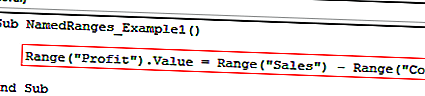
This will calculate the profit amount in the cell named “Profit”.
